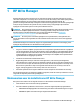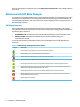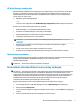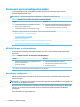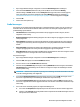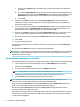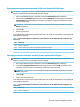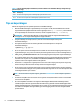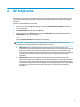HP Write Manager - Administrator's Guide
c. Selecteer onder Stop On (Stoppen bij) welke indicator moet worden bereikt om het opruimen te
beëindigen.
d. U kunt ook het Applicatiepad bewerken om op te geven welke applicatie wordt gekoppeld aan de
bestanden die worden vermeld onder Bestandspad. Hiermee worden de bestanden die binnen het
Bestandspad zijn verwijderd, beperkt tot de bestanden die aan de applicatie zijn gekoppeld.
e. Selecteer OK.
8. Selecteer de knop Add (Toevoegen) in het tabblad Purge on App Exit (Opruimen bij afsluiten van
toepassing) als u een item wilt toevoegen dat moet worden opgeruimd wanneer een app gesloten is.
Herhaal deze stap indien nodig.
9. Voer in het venster dat wordt weergegeven het File path (Bestandspad) in naar het bestand dat moet
worden opgeruimd, kies het Application path (Toepassingspad) voor de toepassing waarmee u een
opruimactie wilt starten wanneer deze gesloten is en klik vervolgens op OK.
10. Selecteer de knop Add (Toevoegen) in het tabblad Purge Exclusion (Uitsluiten van opruiming) om een
item toe te voegen dat u wilt uitsluiten van een opruimactie. Herhaal deze stap indien nodig.
11. Voer in het venster dat wordt weergegeven het File path (Bestandspad) in en klik vervolgens op OK.
12. Selecteer OK.
13. Start de thin client opnieuw op.
Als u een bestaand proel wilt in- of uitschakelen, selecteert u de gewenste status naast de Prole name
(Proelnaam).
Klik op het pictogram Edit (Bewerken) om een bestaand proel te bewerken.
OPMERKING: HP Write Manager wordt geleverd met verschillende standaardproelen die zijn genoemd naar
hun gesuggereerde gebruiksscenario. Deze proelen kunnen verder worden aangepast door de hierboven
beschreven procedures te volgen.
Gecachte items toevoegen aan een proel
U kunt alle gecachte items in de overlay toevoegen aan bestaande en nieuwe proelen of bestandsuitsluiting.
1. In het conguratiemenu van HP Write Manager selecteert u More Settings (Meer instellingen).
2. Selecteer het tabblad Overlay.
3. Als er geen items worden weergegeven, selecteert u Refresh (Vernieuwen).
TIP: HP Write Manager moet zijn ingeschakeld om dit tabblad te kunnen vernieuwen.
4. Selecteer het item. Om meerdere items te selecteren, drukt u tijdens het selecteren op ctrl.
5. Selecteer Add (Toevoegen) om de geselecteerde items toe te voegen.
TIP: Overlayfuncties kunnen worden gesorteerd op toepassing, bestandspad, bestandsgrootte of
gebruikersnaam. Selecteer de inhoudscategorieën bovenaan het dialoogvenster.
De inhoudscategorieën File path (Bestandspad), Proces, User (Gebruiker) en Prole name (Proel name)
kunnen worden gesorteerd op oplopende of aopende alfabetische volgorde.
De inhoudscategorieën File size (Bestandsgrootte) en Overlay size (Overlaygrootte) kunnen worden
gesorteerd op oplopende of aopende grootte.
U kunt bepalen hoeveel geheugen een nieuwe applicatie gebruikt door de applicatiebestanden in de overlay
te bekijken. Items die in het groen worden vermeld, worden toegevoegd aan een proel sinds de computer
voor het laatst werd opgestart.
6 Hoofdstuk 1 HP Write Manager